
Texas Instruments TI-83
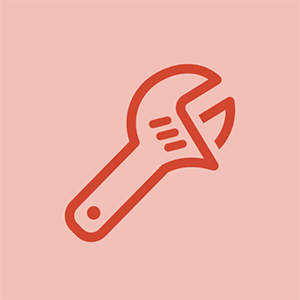
Rep: 25
Publicat: 20.08.2011
Bună.
Am o problemă cu TI-83, nu se aprinde.
Am înlocuit bateriile, cele 4 AAA și
o copie de rezervă și a urmat toate sugestiile furnizate în TI,
secțiunea de depanare.
Încă nu pornește.
Ce pot sa fac?
Bună, am aceeași problemă. Deși nu am schimbat încă bateria de rezervă.
Bună! Problema mea este oarecum similară. al meu se aprinde, dar când îl plasez DOAR undeva, se oprește și mă șterge
18 Răspunsuri
Soluție aleasă
înlocuirea sticlei camerei iphone 7 plus
| | Rep: 499 |
Am reușit să o repar pe a mea scoțând cele patru baterii AAA și apoi apăsând butonul de pornire timp de treizeci de secunde. Am pus bateriile la loc și am fost în afaceri.
Mulțumesc Paul! Asta a funcționat pentru mine!
A funcționat grozav și pentru mine. Mulțumesc.
Mulțumesc foarte mult! A funcționat prima încercare.
Soluția de mai jos a funcționat pentru mine - ușor diferită de cele scrise mai sus. Am pornit TI-83 Plus de peste 10 ani :)))) De pe pagina web a TI: „Scoateți una dintre bateriile AAA. Țineți apăsat [CLEAR]. Ținând apăsat [CLEAR], reintroduceți bateria AAA și apăsați [ON]. Calculatorul ar trebui să afișeze mesajul „RAM șters”. Eliberați [CLEAR] și apoi apăsați-l încă o dată pentru a elimina mesajul.
Habar n-am de ce, dar asta a funcționat! : D Mulțumesc mult!
| | Rep: 193 |
Pasul 1. Scoateți o baterie AAA. Țineți apăsat butonul Ștergeți timp de 5 secunde. Înlocuiți bateria și porniți-o.
dacă acest lucru nu funcționează, treceți la pasul 2.
Pasul 2. Scoateți o baterie AAA. Apăsați lung butonul DEL timp de 5 secunde. Înlocuiți bateria și porniți-o.
dacă acest lucru nu funcționează, treceți la pasul final.
Pasul 3. Scoateți toate bateriile, inclusiv bateria de rezervă pentru cel puțin 5 minute. După 5 minute înlocuiți toate bateriile și porniți-le
Soluția de mai jos a funcționat pentru mine - ușor diferită de cele scrise mai sus. Am pornit TI-83 Plus de peste 10 ani :))))
De pe pagina web a TI: „Scoateți una dintre bateriile AAA. Țineți apăsat [CLEAR]. Ținând apăsat [CLEAR], reintroduceți bateria AAA și apăsați [ON]. Calculatorul ar trebui să afișeze mesajul „RAM șters”. Eliberați [CLEAR] și apoi apăsați-l încă o dată pentru a elimina mesajul.
Mulțumesc foarte mult! Am fost descurajat când pasul unu nu a funcționat, dar pasul doi a funcționat !! Acest lucru va salva atât de multe calculatoare să nu fie aruncate
am încercat mai multe lucruri. acesta a funcționat grozav. Mulțumiri. btw, a înlocuit copia de rezervă înainte de a face acest lucru, dar acest lucru nu pare să ajute. Poate că trebuia să le fac pe amândouă?
Dacă toate celelalte nu funcționează și nimic nu le-a pornit, scoateți bateriile și capacul din spate, expuneți cele 3 așchii montate la suprafață și ușor cu un vârf de lipit fin reîncălziți toate cablurile
Am verificat toate procedurile normale și am testat continuitatea cablului cu bandă, totul a fost bine. Încălzirea conexiunilor cu cip a alimentat-o
Mulțumesc mult, oricine ești @Mathnasium, pentru că mi-ai salvat viața, omul și soluția ta a funcționat! Fie ca Domnul să te bicuvânteze. :)
| | Rep: 133 |
Dacă cele de mai sus nu funcționează, atunci trebuie să vă uitați la arcurile de contact de la baterii la placa principală. Placa se flexează ușor când butoanele sunt apăsate, ceea ce determină uzura între arc și placa de contact a plăcii. În calculatorul meu, arcul purta prin intermediul contactului. Pentru a ajunge la tampoanele de contact, pur și simplu scoateți cele 6 șuruburi de-a lungul părții exterioare a capacului. Apoi scoateți șurubul care acoperă bateria de rezervă plată - chiar deasupra bateriilor. Obțineți o șurubelniță mică cu lamă plată și înșurubați de-a lungul marginii capacelor superioare și inferioare (nu a capacului liber). Lucrați de-a lungul marginii și desfaceți cele 3 articulații de prindere. Există unul în partea superioară centrală și unul pe fiecare dimensiune aproximativ centrat pe lungimea bateriei. Când scoateți capacul, uitați-vă la tampoane. Probabil veți vedea un punct negru, dar dacă vă uitați sub o lupă, veți vedea placa de circuit goală. În acest moment, uitați-vă la tampoane pentru a vă asigura că nu există coroziune pe ele. Va arăta ca o pulbere albă sau verde. Îndepărtați cu alcool și Q-tip.
Întoarceți capacul bateriei și, cu o pereche de straturi de nas ac, îndoiți puțin cele două degete exterioare ale arcului spre interior. Când puneți capacele la loc, veți putea vedea prin cele două găuri pătrate de cele 2 baterii interioare dacă arcurile intră în contact cu o altă locație de pe tampon. Este utilă o lanternă și o lupă. Cel mai bine este să puneți bateriile la loc și să vedeți dacă se va porni. Dacă da, reinstalați șuruburile și spatele la un calulator de lucru.
Am funcționat pentru mine, după ce niciunul dintre trucurile de curățare RAM de mai sus nu a ajutat. Contactele de sârmă s-au uzat prin tampoanele de contact aurii de pe placa principală și în verde. Trebuia doar să le îndoiți ușor pentru a restabili contactul. Vă mulțumesc că mi-ați salvat calculatorul dintr-o soartă rău!
mulțumesc pentru ajutor .. într-adevăr, mașina îmbătrânește și contactele re dispar. pur și simplu mișcați contactele arcului puțin în lateral și am luat din nou calculatorul. noroc !!!!
S-a rezolvat TI-83 + de 10 ani! Mulțumiri.
De ce tip de șurubelnițe aveți nevoie pentru a scoate cele 6 șuruburi de pe spatele calculatorului Texas Instruments TI-83 Plus?
Am scos toate bateriile și le-am lăsat acolo timp de 20 de minute și a funcționat
 | Rep: 85 |
Am încercat celelalte soluții minus dezasamblarea, dar am flexat corpul calculatorului apucând ambele părți și împingând spatele cu degetele mari. După aceea, a afișat numere și litere aleatorii, apoi RAM a șters și a pornit!
Uau ... mulțumesc mult! Nu sunt sigur de raționamentul din spatele acestui lucru, dar a funcționat, așa că vă mulțumesc!
Incredibil .... Am încercat toate celelalte sugestii înainte de a fi gata să renunț. Am decis să dau asta un vârtej înainte să meargă la coș și ce știi ... A funcționat !! LOL Aceasta este cea mai stupidă soluție pe care am văzut-o vreodată în ceea ce privește ceva și am creat un cont doar pentru a MULȚUMI și pentru a informa pe alții că acest lucru a funcționat pentru mine. Îl apreciez foarte mult, acest calculator m-a dus la liceu și școala de inginerie și am stat într-un sertar timp de 8 ani până când am nevoie din nou de el. MULȚUMESC.
Sincer am râs când am citit această remediere și am făcut-o doar pentru că nu parcă aș fi înrăutățit calculatorul. Dar porcarii sfinți ... a funcționat! Râdeam neîncrezător! Am apucat calculatorul de sus și de jos și am apăsat foarte tare în spate, atât cu degetele mari, cât și cu voila! Mulțumesc!
maxilarul mi-a căzut! Da, a funcționat! Am încercat toate soluțiile, minus dezasamblarea - am făcut acest lucru și apoi am ținut butonul „on” timp de 30 de secunde și am primit mesajul „RAM cleared”.
A lucrat pentru mine!
| | Rep: 13 |
Am făcut totul pentru a-mi repara calculatorul, dar nu pornește! Îmi fac griji că nu va mai funcționa niciodată
| | Rep: 13 |
A funcționat totul și nici unul nu a funcționat, mi-am înlocuit cele 4 baterii triple A lovind în mod repetat tasta a doua și săgeata în sus și a venit după ce a spus că Ram a șters, contrastul am reparat corespunzător.
Jeremey,
Am încercat tot ce a fost postat anterior și nimic nu a funcționat ... până când am încercat metoda ta. Totul merge bine acum. Mulțumesc!!!
Am încercat asta, dar de fiecare dată când o fac, calculatorul clipește doar pe un ecran negru și nimic altceva
 | Rep: 13 |
Încă una . . . Întindeți arcurile puțin în contact cu capătul butonului bateriei ... ale mele au fost împinse și nu au putut ajunge la baterie. Cu grija!!!!!!!!!!!
Yay!! Vechiul meu calculator de 10 ani funcționează din nou. Am încercat fiecare truc pe acest fir, dar întinderea arcurilor bateriei a funcționat! + scoaterea tuturor bateriilor 4AAA și copie de rezervă. Mulțumesc tuturor multă muncă‼ ️‼ ️
Aleluia !!! Am încercat totul și am fost atât de frustrat !!!!! De îndată ce am întins arcurile, calculatorul meu a avut din nou viață !!!! Mulțumiri!
 | Rep: 1 |
Am reușit să funcționeze minele prin repoziționarea arcurilor care se conectează la spatele bateriilor triplu A. Încercați să vă asigurați că arcul este îndoit din poziție înainte de a le pune.
 | Rep: 1 |
Am lucrat pentru mine !! Mulțumesc tipule
 | Rep: 1 |
Ok, așa că am apăsat al doilea buton și apoi am ținut săgeata dowen apăsată și s-a oprit. Ce am facut?
De fapt tocmai ai refuzat luminozitatea. Apăsați butonul de pornire și apoi apăsați al doilea buton și țineți apăsată săgeata sus pentru a reporni luminozitatea.
| | Rep: 1 cum să scoateți o baterie de pe un iPhone 6 |
Citiți în altă parte despre scoaterea bateriei și apăsarea ON timp de 10 secunde. nu a funcționat. Ideea ta de 30 de secunde a reușit - mulțumesc !!!!!!
Am lucrat și pentru mine. Mulțumiri.
 | Rep: 1 |
nimic nu funcționa pentru mine, așa de frustrat că am trimis spam butonul de pornire și ștergere, iar ecranul a arătat un text atât de ciudat și mi-a șters RAM-ul, am revenit în afaceri! ^ V ^
Spui că ai încercat toate ideile de pe post și nimic nu a funcționat - corect? Sunteți sigur că contactele bateriei ating atingerile metalice? Unde ești situat? Ați putea să-mi trimiteți și eu pot rezolva probleme sau am putea face un chat video pentru a vedea calculatorul dvs. și poate găsi o soluție. Promit să returnez calculatorul dacă îl trimiteți. Sunt inginer pensionar și nu am niciun folos pentru calculatorul respectiv. Tocmai aici pentru a-i ajuta pe ceilalți.
Sunt în nordul statului NY - Rochester.
Gary
Am încercat totul! Spune-mi gândurile tale, sunt gata să renunț!
Am văzut comentariul dvs. Am încercat literalmente totul, dar ca totul și calculatorul meu nu se va aprinde deloc, am nevoie de el în două săptămâni pentru examenul final :(
 | Rep: 1 |
Ecranul negru poate fi uneori contrastat până la capăt? Dacă da, alternând săgeata a doua și în jos ar putea să o ștergeți. Există un videoclip YouTube de la Sahiti Tahiti care face acest lucru pentru TI-86. Ea o descrie ca pe un ecran negru, dar se pare că strălucirea ar putea împiedica imaginea din videoclip.
 | Rep: 1 |
Am încercat peste toate lucrurile. Punctele de lipit ale panoului unde arcul celulei intră în contact cu placa. A venit la viață, dar ecranul a fost greu de citit. Butonul de meniu a avut ca rezultat un afișaj întunecat, care putea fi citit în unele locuri și nu în altele. Pixelii nu s-au afișat corect. Am folosit și un uscător de păr. Curățați placa cu acetonă și mai târziu cu benzină. Bateriile arată în jur de 5,6 volți. Au fost împrumutate de la celălalt calculator. Mă întreb dacă punerea bateriilor noi va funcționa. Contrastul nu funcționează. Orice ajutor?
 | Rep: 1 |
Ați căutat să vă asigurați că pinii afișajului au fost lipiți complet pe tablă? Bateriile noi pot ajuta, dar numai cu puterea totală. Nu-mi amintesc conexiunea afișajului, dar dacă nu există fire de pe placa, asigurați-vă că materialul interfeței este curățat cu alcool. Nu utilizați benzină sau acetonă deoarece sunt solvenți agresivi și pot deteriora materialele.
Ei bine, toți pașii pe care i-am făcut au funcționat în cele din urmă. Este ca nou. Mi-a lipsit doar să îndepărtez banda conectorului afișajului și să folosesc fire de salt, care ar fi putut funcționa sau arunca calculatorul.
 | Rep: 1 |
Ajustarea arcurilor, curățarea cu alcool etc. sunt toate simptome ale oxidării. Toate soluțiile oferite mai sus pot produce rezultate temporare, poate doar pentru că izvorul atinge acum un loc care nu este încă oxidat, dar oxidarea va continua. Trebuie să utilizați sprayul pe care îl vând în magazinele auto pentru a curăța bateria mașinii: acesta reacționează cu oxidarea, făcând suprafața de contact curată. După aceea, calculatorul de buzunar prinde viață ca nou!
Ei bine, toți pașii pe care i-am făcut au funcționat în cele din urmă. Este ca nou. Mi-a lipsit doar să îndepărtez banda conectorului afișajului și să folosesc fire de salt, care ar fi putut funcționa sau arunca calculatorul.
 | Rep: 1 |
Am încercat totul (cu excepția demontării) și nimic nu a funcționat și apoi am observat că butonul STO ușor blocat. ASA ... dacă nimic altceva nu vă asigurați că nu aveți un buton blocat!
asta a fost în totalitate și problema mea !! Iti multumesc foarte mult
 | Rep: 1 |
Bună,
Am încercat toate opțiunile diferite și nimic nu a ajutat. Apoi am obosit pașii obișnuiți pentru a șterge memoria RAM, de parcă calculatorul funcționează bine cu bateriile instalate.
Am pornit (Ecranul era gol, dar m-am prefăcut că funcționează), apoi
- Apăsat al 2-lea MEM (aceasta este a doua funcție a tastei +)
- Selectat 2.
- Selectat 1 (Toate)
- Apăsat Enter
În câteva secunde l-am pornit și apoi am reglat contrastul (butoanele de navigare 2, sus sau jos de mai multe ori) pentru a vedea ecranul de pornire obișnuit.
Sper că acest lucru vă ajută!
lucy










